表計算ソフトであるエクセルを操作する上で、数式をコピーするという作業は欠かせません。
ひとつのセルに入力した数式をドラッグやダブルクリックでコピーするだけで簡単に結果を出すことができるので、とても便利です。
しかし、「絶対参照」と「相対参照」を上手に使い分けなければ、間違った結果がでてしまうことも。
この記事では、エクセルでセル番地をずらさずに数式をコピーするための「絶対参照」と「相対参照」の使い方について、詳しく画像解説していきます。
絶対参照と相対参照の違いと指定方法

絶対参照とは、数式内でセル番地を固定して指定する参照方法です。数式をコピーする際にセル番地をずらさないために利用します。
その逆が相対参照。数式を作成する際、初期設定ではすべて相対参照になっています。この参照方法では数式をコピーするとセル番地が移動します。
 びーちゃ
びーちゃ
 リエコ
リエコ
どうやって絶対参照にするの?

絶対参照を指定する場合は、セル番地の行番号と列番号のそれぞれに$マーク(半角のドルマーク)を入力します。
エクセルでは、数式を作成する際に簡単に絶対参照を指定できるよう、[F4]キーに$マークを入力する機能が付与されています。
入力したセル番地の後にカーソルがある状態で1回[F4]キーを押すと「行列ともに絶対参照」、 2回[F4]キーを押すと 「行のみ絶対参照」、 3回[F4]キーを押すと 「列のみ絶対参照」、 4回[F4]キーを押すと 「行列ともに相対参照に戻る」という風に、絶対参照と相対参照を切り替えることができます。
| [F4]キーを押す回数 | 動作 | 結果 |
|---|---|---|
| 1回 | 行番号にも列番号にも$マークがつく。行列ともに絶対参照となる。 | =$A$1 |
| 2回 | 行番号に$マークがつく。行が絶対参照、列が相対参照となる。 | =A$1 |
| 3回 | 列番号に$マークがつく。行が相対参照、列が絶対参照となる。 | =$A1 |
| 4回 | $マークがすべて消える。行列ともに相対参照となる。 | =A1 |
どうやって相対参照にするの?

相対参照はセル番地に$マークが付与されていない状態です。数式を入力した時点の初期状態では、セル番地はすべて相対参照で指定されます。
既存の数式で$マークがついている絶対参照から相対参照に変更したい場合は、$マークを削除しましょう。
$マークは、[Delete]キーや[BackSpace]キーで消すか、$マークのついているセル番地の前後にカーソルを移動して[F4]キーを何度か押して消すことができます。
【実践】数式のセル番地をずらさずにコピーする
それでは、セル番地をずらさずに数式をコピーしてみましょう。
1. サンプルの表を準備します。
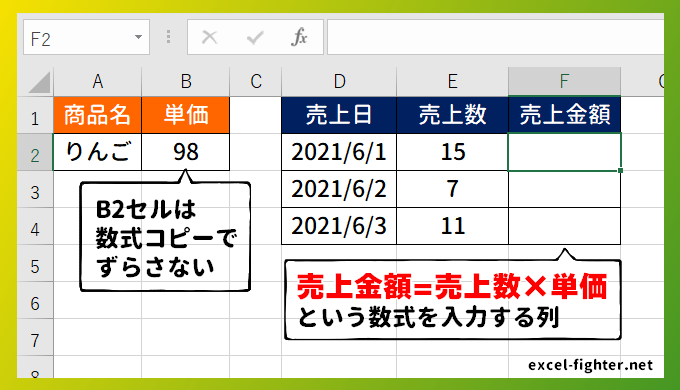
操作する表がない場合は、上記のようなサンプルの表を準備してください。必ずしも同じ表を作成する必要はありません。あなたが理解しやすい表を作りましょう。
このサンプル表では、F列にりんごの売上金額を出します。その際、りんごの単価にあたるB2セルは数式コピーでずらしたくないため、これから作成する数式では絶対参照で指定します。
2. 絶対参照と相対参照の両方が使われている数式を作成します。

- F2セルを選択し、=(半角のイコール記号)を入力した後、B2セルをクリックします。「=B2」と入力された状態になります。
- そのまま、キーボードの[F4]キーを押下すると「=$B$2」に切り替わります。このセル番地に$マークがついた状態が絶対参照です。
- 続いて、*(半角のアスタリスク)を入力した後、E2セルをクリックします。「=$B$2*E2」と入力されたら[Enter]キーで確定します。
絶対参照にしたいセル番地は、行番号と列番号の前に$マークをつける。$マークは[F4]キーを押すことで簡単に入力できる。
3. 数式をコピーします。
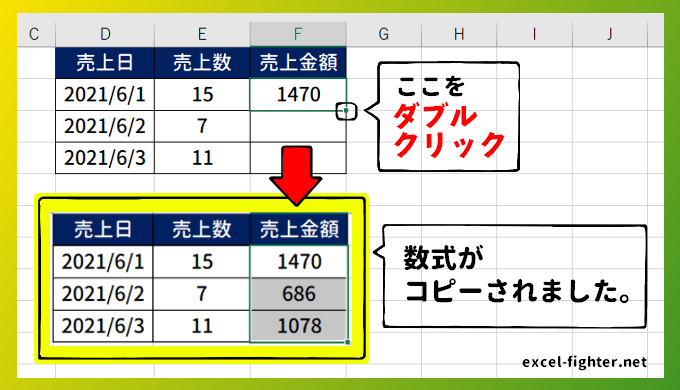
F2セルを選択した状態で、フィルハンドルをダブルクリックします。F4セルまで数式がコピーされたことを確認してください。
4. 絶対参照のセル番地は固定されたまま、相対参照のセル番地はずれてコピーされたことを確認してください。
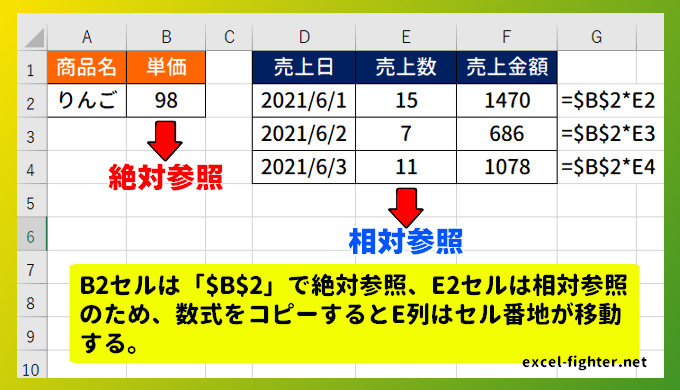
 びーちゃ
びーちゃ
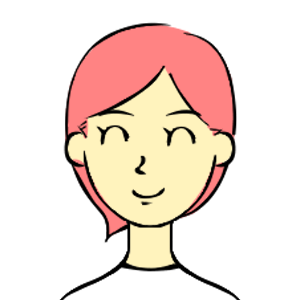 リエコ
リエコ



